Etapas para criar uma matriz RAID para instalar o sistema operacional (SO) usando Intel® VROC SATA no modo Interface de firmware extensível unificada (UEFI)
As unidades não aparecerão no BIOS (Basic Input/Output System) após a seleção do tipo RAID, e a opção para criar o RAID também não está lá.
Para definir o BIOS no modo UEFI, siga as etapas abaixo:
- Ir para o BIOS.
Nota Ele pode ser lançado pressionando F2 durante o auto-teste de alimentação (POST).
- Vá para o Gerenciador de manutenção de inicialização > opções de inicialização avançadas > definir o sistema no modo UEFI. Pressione F10 (Salve alterações e saia).
Para criar o volume RAID:
- Pressione F2 para entrar no BIOS.
- Vá para a configuração do controlador > de armazenamento em massa avançado.
- Selecione o controlador desejado:

- DefinirControlador (s)SATA capaz de AHCI para Modo RAID e (s)Opções de RAID SATA para a Intel® VROC (RAID SATA)
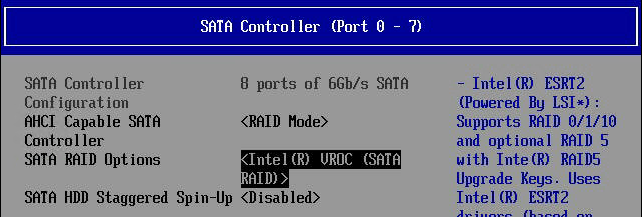
Nota Você pode ver Intel® RSTe em vez de Intel® VROC (SATA) na versão mais antiga do BIOS ou dos produtos para servidor Intel®. Consulte Intel® VROC versus Intel® RSTe anterior: Alteração de nome explicada para obter mais detalhes. - Pressione F10 (Salve alterações e saia).
- Inicialize para o BIOS mais uma vez.
- Vá para a configuração > PCI avançada > controle de ROM da opção UEFI.
- Rolar até a parte inferior e selecione Intel®Controlador VROC SATA.

Nota Dependendo da configuração do sistema, você também pode ver Intel® Virtual RAID on CPU. Não selecione isso como este é para RAID NVMe*. - Selecione Criar volume RAID.
- Configure o volume RAID conforme desejado.
- Selecione Criar volume.
Instalação do driver
Para distribuições e versões Linux* suportadas, nenhuma instalação manual de driver é necessária, pois o driver está incluído na imagem do SO. Consulte o guia de compatibilidade do SO para produtos para servidor Intel®® para obter uma lista de SO Linux* compatível.
Para o sistema operacional Windows* compatível:
- Baixe o driver Intel® VROC Windows para seus produtos para servidor Intel®.
- Descompacte o arquivo ZIP (compactado).
- Vá para os drivers F6 na pasta extraída e copie os arquivos em iaStorE.free.win8.64bit para uma unidade USB.
- Insira a unidade USB com os drivers.
- Na tela onde a partição precisa ser selecionada, clique em Carregar drivers e selecione os arquivos copiados na etapa 3.
- Se o soo não encontrar o volume da unidade virtual / RAID, clique no botão Rescan.
- Crie a partição e continue com o processo de instalação.